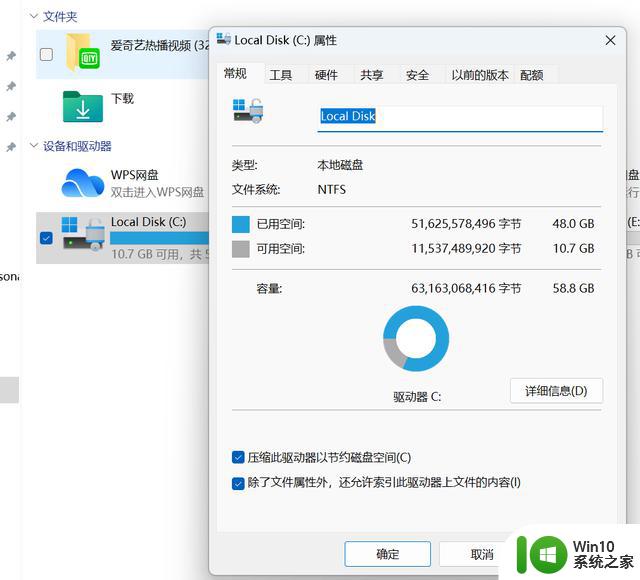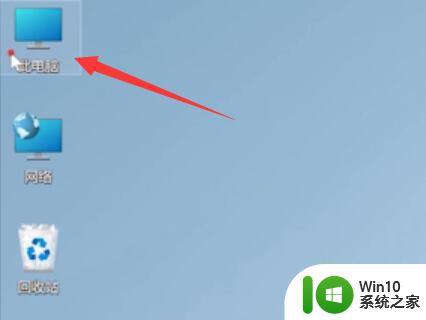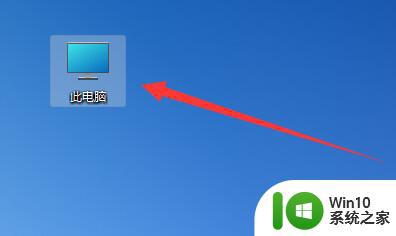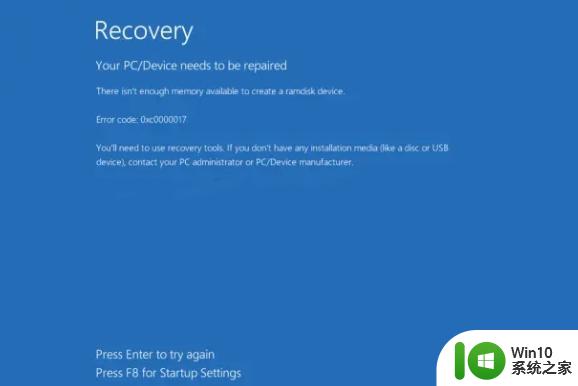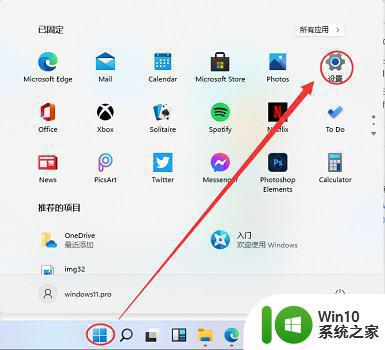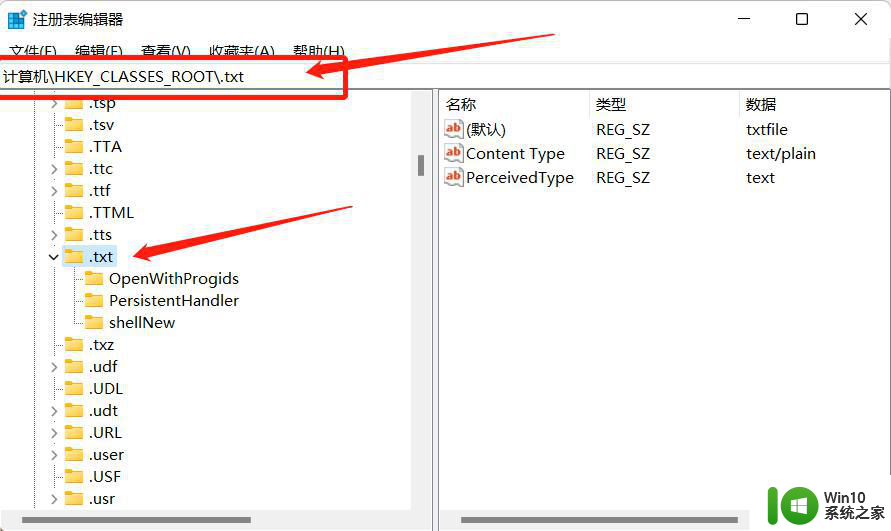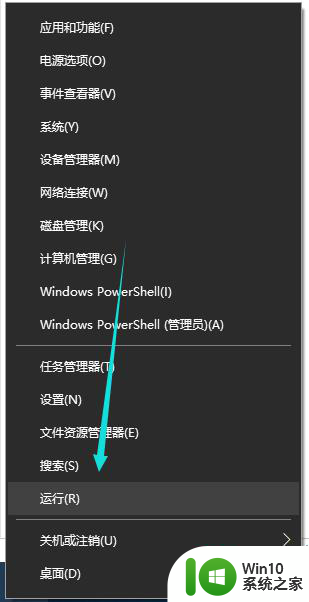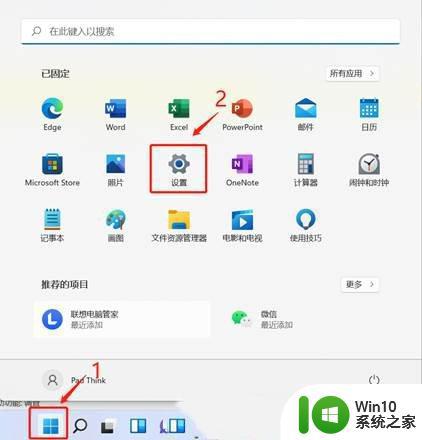win11更新文件位置图解 win11更新文件在哪
更新时间:2023-01-15 10:20:14作者:cblsl
当微软推出一些更新补丁的时候,就会默认保存在更新文件中,时间久了更新文件会占用空间,所以我们在更新完成之后可以将更新文件删除,可是很多win11系统用户并不知道更新文件在哪,如果你有需要的话,可以跟着小编一起来看看win11更新文件在哪吧。

具体步骤如下:
1、首先双击打开桌面上的“此电脑”图标。
2、接着双击鼠标左键进入“c盘”,系统文件一般都会自动存放在c盘。
3、然后再c盘中找到“windows”文件夹,同样双击进入。
4、进入“windows”文件夹后,找到其中的“SoftwareDistribution”文件夹。
5、进入之后再找到“download”文件夹,里面存放的就是所有的win11下载更新文件了。
6、如果我们想要删除这些文件的话,直接在这个文件夹中将他们删除就可以了。
关于win11更新文件位置图解的详细内容就给大家讲述到这里了,有需要的用户们可以参考上面的方法来找到具体位置吧,希望可以帮助到大家。